Hur man vet vem som tittade på ditt Google Doc i G-Suite
Annan Användbar Guide / / August 05, 2021
För all vår online dokumentskapande och delning använder vi det oerhört populära Google Doc. Det är säkert, enkelt att använda och gratis. På tal om fildelning, Google Doc tillåter flera personer att komma åt, visa och redigera en fil. Tillståndet att redigera är helt beroende av den ursprungliga författaren. Du kan också se vem som är folket vem som tittade på ditt Google-dokument. Normalt, om en person som du delade en fil med, skulle du veta om de redigerade eller kommenterade den. Tidigare fanns det inget utrymme att veta vem som tittade på en delad dokumentfil.
Om du arbetar för ett företag är det bra att veta om dokumentet har visats av de personer som är associerade med filen. Tack och lov kommer den senaste versionen av Google Docs med G Suite Activity Monitor som låter oss känna tittarna på en viss dokumentfil. Låt oss se hur.

Relaterad | Så här aktiverar och använder du spårändringar i Google Sheet
Vem såg ditt Google-dokument
- Lansera Google Drive
- Leta efter alla dokumentfiler som har delats i din organisation. Öppna den
- Klicka på i menyraden Verktyg > välj Aktivitetsövervakare
- Klicka sedan på Alla tittare
Notera
Alternativet Aktivitetsövervakare visas bara när du använder G-Suite för en organisation. Om du använder en gratis version av Google Doc eller är inloggad via ett personligt konto ser du inte Aktivitetsövervakaren.
Tillsammans med tittare får du också veta vem som kommenterade din fil. Det finns ett alternativ Kommentartrend som visar kommentarerna i en grafisk representation.
Finns det nu ett sätt på vilket du kan inaktivera vem som får se ditt Google Doc.? Ja det är möjligt. Jag har förklarat det i nästa avsnitt.
Hur inaktiverar du visning
Den här funktionen är tillgänglig för både G Suite-användare för en organisation och för den kostnadsfria versionen av Google Doc för privatpersoner.
- Öppna Google Doc
- Klicka på i menyraden Verktyg > öppna Aktivitetsövervakare
- Det borde finnas ett alternativ Visa min vyhistorik för detta dokument. Tryck på växeln bredvid den för att stänga av den.
På den kostnadsfria versionen av Google Docs
- Öppna Google Dokument
- Tryck på hamburgarknapp för att utlösa en rullgardinsmeny
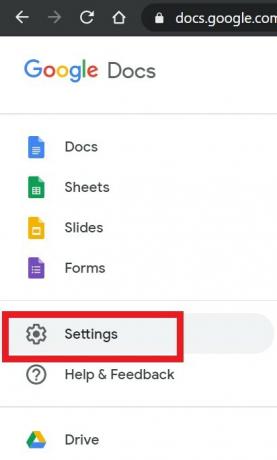
- Välj inställningar
- Rulla sedan ner till Aktivitetspanel. Tryck på växeln bredvid den för att inaktivera den.

Vet du
Du kan kontrollera vem som har redigerat din delade dokumentfil eller kommenterat den med hjälp av ett alternativ som heter versionshistorik. Medan din Google Doc-fil är öppen, gå till Arkiv> Versionshistorik. Du får en tidslinje med alla ändringar eller aktiviteter som hände i den filen.
Så det är det. Om du vill hålla reda på vem som har tittat på ditt Google-dokument kan du använda de metoder som jag har beskrivit ovan. Jag hoppas att den här guiden var till hjälp.
Läs nästa,
- Hur man lägger till en bild ovanpå en annan bild i Google Doc
- Hur man konverterar DOCX-fil till GDOC-filformat
Swayam är en professionell teknisk bloggare med magisterexamen i datorprogram och har också erfarenhet av Android-utveckling. Han är en stark beundrare av Stock Android OS, förutom teknisk bloggning, älskar han att spela, resa och spela / undervisa gitarr.

![Hur man installerar lager-ROM på Gamma EDU-7MT4 [Firmware File / Unbrick]](/f/14510f9efc7918e45e604ce0946155a3.jpg?width=288&height=384)

![Hur man installerar lager-ROM på Nyx Lux Telcel [Flash-fil för fast programvara]](/f/5872627588b4a413e2324992fd5a8837.jpg?width=288&height=384)